Is Apple Music PC-download mogelijk?
Apple Music is al jaren de beste service als het gaat om muziekstreamingservices. Tegenwoordig heb je op veel apparaten toegang tot Apple Music-services, waaronder Android-smartphones en -tablets. Maar het grootste probleem is dat je de applicatie voor Windows-computers niet kunt vinden. Vandaar dat veel mensen vragen of een Apple Music-pc downloaden is mogelijk?
U zult de feiten in het eerste deel van dit artikel begrijpen. Krijg de basisfeiten die je nodig hebt wanneer je Apple Music naar je Windows-computer wilt downloaden. Kun je Apple Music naar pc downloaden zonder iTunes? Lees dan het tweede deel door om een uitgebreid antwoord te vinden.
Inhoudsopgave Deel 1. Kan ik Apple Music downloaden op mijn pc?Deel 2. Hoe download ik Apple Music op pc zonder iTunes?Deel 3. Conclusie
Deel 1. Kan ik Apple Music downloaden op mijn pc?
Ja, het is mogelijk om Apple Music naar je pc te downloaden, maar er zijn twee dingen waar je rekening mee moet houden. Zorg er eerst voor dat je de iTunes-app op je pc hebt staan. Zorg er ten tweede voor dat uw downloads op Apple Music worden geüpload naar de iCloud-bibliotheek. Vervolgens download je de muziek naar iTunes en uiteindelijk naar je pc.
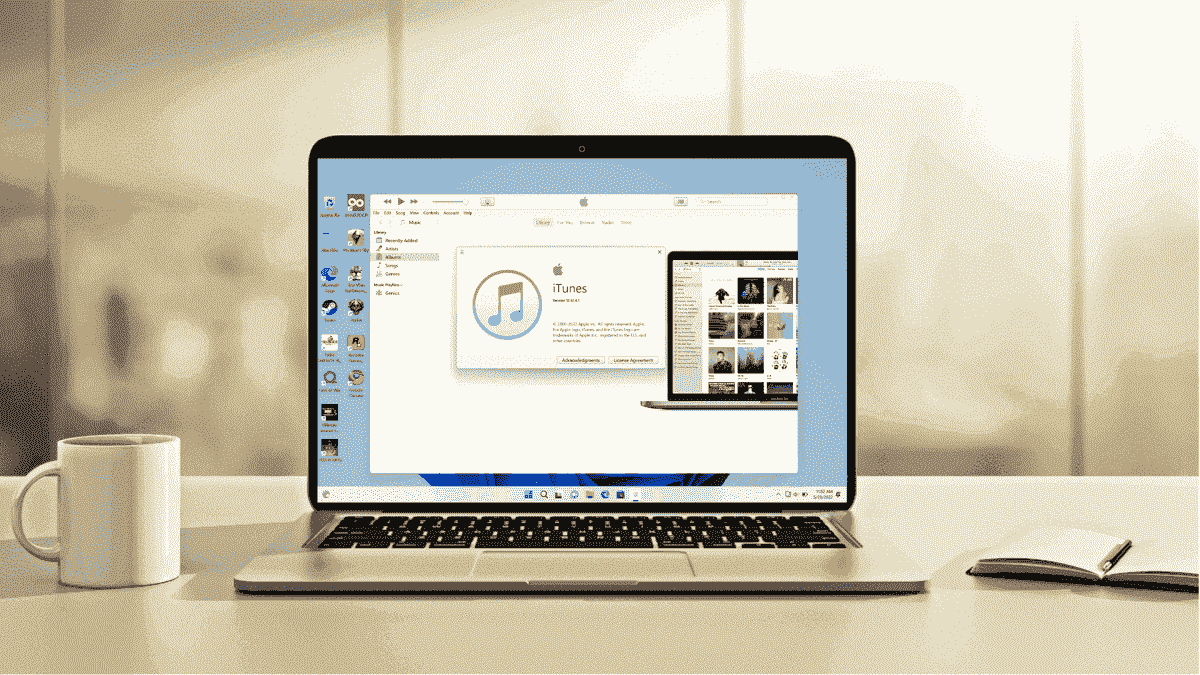
iTunes voor Windows is de beste uitvinding ooit waarmee je al je muziekbestanden kunt ordenen. daarnaast kan het ook muziek afspelen en kun je Apple Music-nummers downloaden zolang je een betaald abonnement hebt. Bovendien is het een goede bron van films, podcasts en tv-programma's. U kunt uw bibliotheek synchroniseren met andere apparaten met hetzelfde Apple ID.
Merk op dat het downloaden van nummers van iCloud naar de iTunes-bibliotheek het DRM-vrij maakt en dat je ze offline kunt spelen. Het gedownloade nummer wordt opgeslagen in de iTunes-bibliotheek en verschijnt zelfs nadat de iCloud-knop is uitgeschakeld. Hier zijn de stappen voor het downloaden van Apple Music PC.
Stap 1. Open iTunes voor pc en navigeer naar de linkerbovenhoek en klik op "Muziek", waar u "Bibliotheek" selecteert.
Stap 2. Er verschijnt een lijst met nummers in uw iTunes-bibliotheek. Blader door de lijst en klik op de iCloud-downloadknop naast de nummers. Houd er rekening mee dat niet alle nummers in de bibliotheek deze downloadknop hebben.
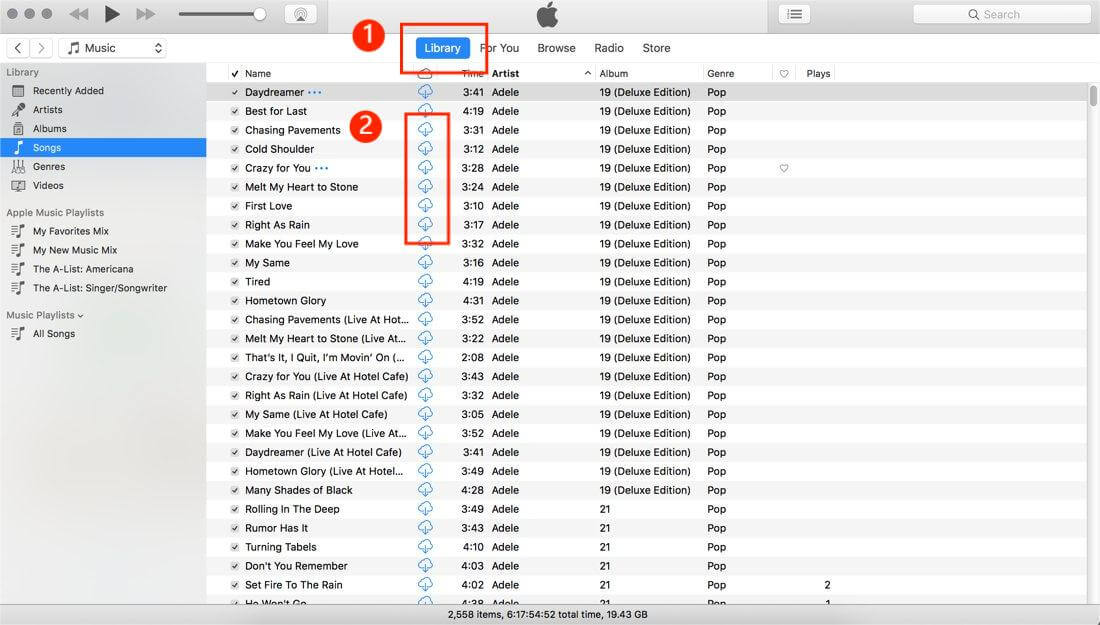
Deel 2. Hoe download ik Apple Music op pc zonder iTunes?
Methode 1. Bewaar Apple Music voor altijd op pc
Natuurlijk hebben Apple Music-pc-downloads DRM-beveiliging; daarom heb je een Apple Music-converter nodig die de muziek op je pc opslaat. En de uitstekende applicatie is de AMusicSoft Apple Music-converter. Het is een converter en een downloader met geweldige functies zoals de beste snelheden van 16x. Dit betekent dat je meer dan vijf nummers in minder dan een minuut kunt converteren en downloaden.
De uitvoerkwaliteit maakt je de gelukkigste persoon ter wereld. De frequentie en snelheid van het nummer blijven hetzelfde als de originele nummers op Apple Music. Het beste is dat het kan DRM-beveiliging verwijderen zonder de kwaliteit van de nummers te schaden. Als u dit doet, kunt u de nummers overbrengen naar een ander apparaat.
Bovendien bewaart de applicatie ID3-tags, de basisidentificaties van het nummer op Apple Music. U zult niet in de war raken wanneer u de gedownloade nummers op uw computer probeert te vinden. Deze converter verandert de basisformaten op Apple Music naar andere eenvoudigere formaten zoals MP3, M4A, FLAC, WAV en AAC.
Dit is de gemakkelijkste applicatie en het is gerangschikt als de meest gebruiksvriendelijke software. U krijgt alle gewenste knoppen in het hoofdvenster. Bovendien importeert het automatisch nummers uit de iTunes-bibliotheek en de Apple-muziekbibliotheek. De software kan een batchconversie uitvoeren zonder het systeem te laten crashen. Wist u dat de toepassing op Mac- en Windows-computers kan worden uitgevoerd?
Download gratis Download gratis
Stap 1. Open de applicatie en laat deze bestanden importeren uit iTunes- en Apple-muziekbibliotheken.

Stap 2. Selecteer het uitvoerformaat, inclusief de uitvoermap voor de gedownloade bestanden.

Stap 3. Klik ten slotte op de knop Converteren en de software start het proces.

Methode 2. Gebruik Apple Music Web Player om Apple Music op pc af te spelen zonder iTunes
Apple Music-webspeler is een andere goede manier om Apple Music pc te downloaden. Ze hebben een manier gevonden om naar Apple-muziek te luisteren, zelfs zonder de Apple Music-applicatie. U vindt de verliesvrije kwaliteit ook op de Apple Music-webspeler. De webplayer geeft je ook de kans om afspeellijsten te maken en je account te personaliseren.
Bovendien luister je ook naar een live radiostation met de beste podcasts. Aan de andere kant zijn er audioboeken die je online kunt afspelen. De webplayer helpt u bij het openen van de website naar uw beste muziek uit de aanbevelingen. Het mooie is de manier waarop u deze service in elke webbrowser kunt gebruiken. Hieronder leest u hoe u de Apple Music Web Player gebruikt.
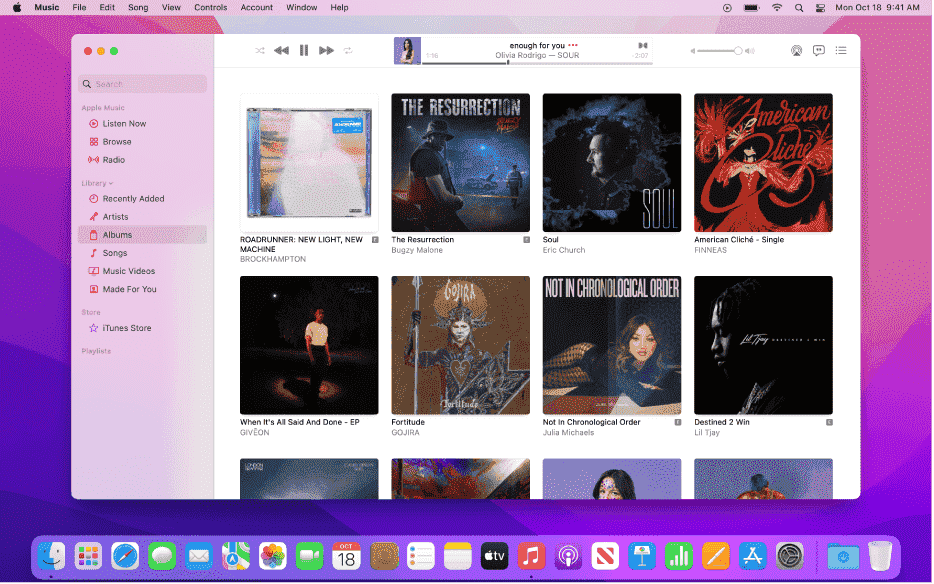
Stap 1. Open uw webbrowser en voeg deze link toe https://music.apple.com/ naar het zoekvak.
Stap 2. U wordt gevraagd om u aan te melden bij uw account met uw juiste Apple ID en wachtwoord.
Stap 3. Begin nu met luisteren naar je Apple Music-bibliotheek zoals je doet in de Apple Music-app.
Deel 3. Conclusie
Apple muziek PC downloaden is mogelijk met behulp van iTunes. Maar vergeet niet om uw downloads in de Apple Music-bibliotheek te uploaden naar de iCloud-bibliotheek. Onmiddellijk verschijnt de iCloud-muziekbibliotheek in iTunes zodra u de iCloud-knop inschakelt. Toch is er een AMusicSoft Apple Music-converter waarmee je voor altijd naar Apple-muziek op een pc kunt luisteren.
Mensen Lees ook
- De beste manier om Apple Music voor Linux te hebben
- De oorzaken van Apple Music blijven crashen en hoe dit te verhelpen
- Hoe Apple Music op te lossen die niet beschikbaar is in uw regio Probleem
- Eenvoudige gids voor het kopen van beltonen in de Apple Ringtone Store
- Wat moet ik doen als ik per ongeluk mijn afspeellijst heb verwijderd?
- De stappen om te voorkomen dat Apple Music automatisch wordt verlengd
Robert Fabry is een fervent blogger en een enthousiasteling die dol is op technologie. Misschien kan hij je besmetten door wat tips te delen. Hij heeft ook een passie voor muziek en heeft voor AMusicSoft over deze onderwerpen geschreven.